¿Alguna vez has querido deslizar texto por la pantalla o hacer un zoom lento en un rostro dentro de tu video? Los Fotogramas Claves son muy útiles en esas situaciones. Incluso si eres principiante en la edición de video, con Edimakor puedes añadir Fotogramas Claves fácilmente. Veamos cómo hacerlo paso a paso.
Cómo añadir un marcador de Fotogramas Clave
Mantén presionada la tecla Shift y haz clic en la línea de tiempo en el punto donde quieras que comience la animación o el efecto. Luego selecciona Añadir marcador de Fotogramas Clave desde el panel de edición para ajustar movimiento, opacidad o transiciones. Así es como se añaden los Fotogramas Claves en Edimakor.
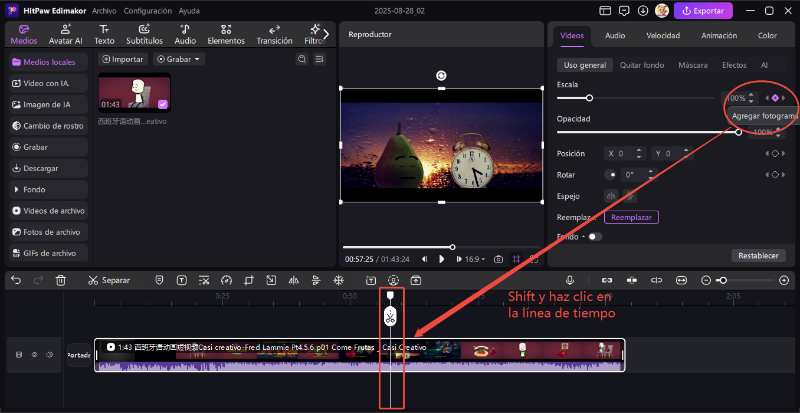
En la línea de tiempo aparecerá un ícono en forma de diamante en el momento exacto en que insertes un Fotogramas Clave. Este diamante es completamente editable, no es solo un marcador. Con solo seleccionarlo, puedes moverlo, eliminarlo o incluso copiarlo y pegarlo si lo necesitas.

Editar el recurso después de añadir los Fotogramas Clave
Después, en la ventana de propiedades podrás identificar visualmente en qué Fotogramas Clave estás trabajando al seleccionar el ícono de diamante, que se ilumina en morado. Al ajustar tus animaciones, los dos pequeños botones en forma de triángulo que están junto a él te permiten avanzar o retroceder rápidamente entre Fotogramas Claves.
En el panel de control del lado derecho puedes modificar fácilmente el movimiento, tamaño, opacidad, efectos y otras propiedades del objeto donde se encuentra el diamante morado, creando transiciones y animaciones fluidas para los elementos visuales de tu video.
Escenarios comunes de aplicación:
- Enfocar o hacer zoom sobre un área o persona específica (ideal para videos tutoriales);
- Animación de movimiento de personaje/objeto: un personaje camina de izquierda a derecha en pantalla; texto tipo “bullet” se desliza horizontalmente;
- Entrada y salida de subtítulos/texto: el texto aparece desde la parte inferior de la pantalla, luego se desplaza lentamente hacia arriba y se desvanece;
- Paneo/seguimiento de cámara: simula que la cámara sigue a un objeto en movimiento;
- Diseño de animaciones de transición: elementos de interfaz (UI) entran o salen al cambiar de página.
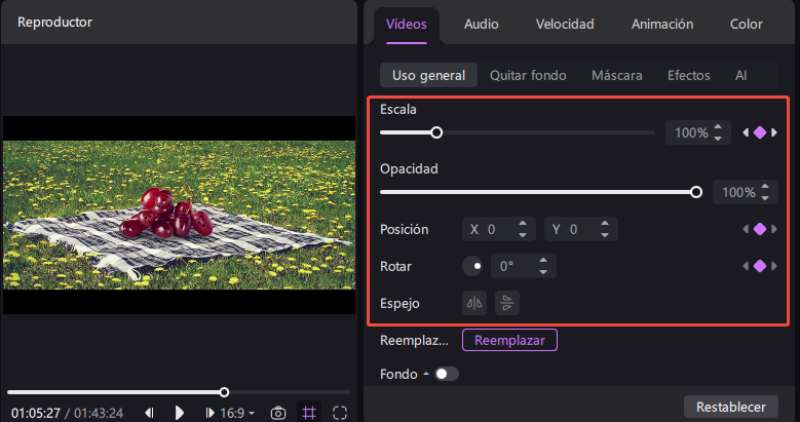
Reemplazar la imagen/video en los Fotogramas Clave
Primero debes seleccionar en la línea de tiempo el clip que quieras reemplazar para cambiar una imagen o video sin alterar el tiempo ni los ajustes de Fotogramas Clave. Después, haz clic en la opción Vista ubicada en la barra de menú superior derecha. Dentro del menú Popular, encontrarás la opción Reemplazar clip. Al seleccionarla, se abrirá una pequeña ventana donde podrás indicar la ubicación del nuevo medio.
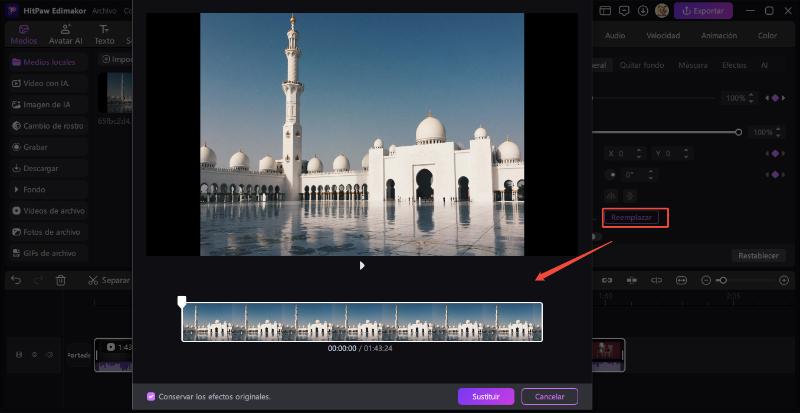
Haz clic en Reemplazar una vez que hayas elegido el archivo. Desde tu dispositivo, podrás cargar una nueva imagen o video. Todos los movimientos y transiciones de Fotogramas Clave se conservarán, de modo que el nuevo clip se integrará de manera fluida en la ubicación exacta del anterior. Esto facilita actualizar los elementos visuales sin tener que comenzar desde cero.
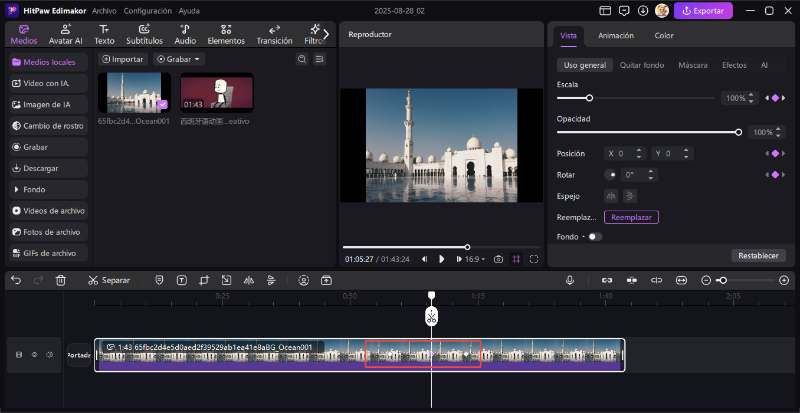
Cambiar el fondo después de seleccionar un Fotogramas Clave
Selecciona en la línea de tiempo el clip con los Fotogramas Clave que quieras modificar y dirígete al panel Vista, ubicado en la esquina superior derecha de la pantalla. Dentro de la sección Popular, encontrarás la función Fondo. Al activarla, se muestran tres modos para cambiar el fondo: Desenfoque gaussiano, Color e Imagen.
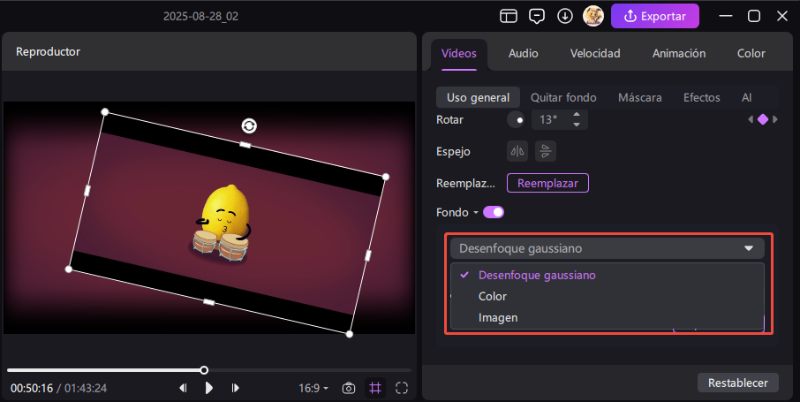
Desenfoque gaussiano: Te permite ajustar la intensidad del desenfoque con un control deslizante. Puedes difuminar por completo el fondo o suavizarlo ligeramente para lograr un efecto profesional de profundidad de campo.
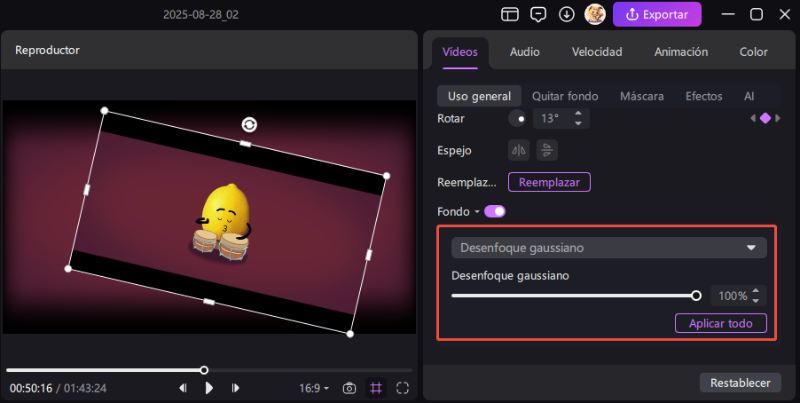
Opción de color: Puedes seleccionar y aplicar un color sólido como fondo desde una paleta de colores predefinidos que complementen el estilo visual de tu proyecto.
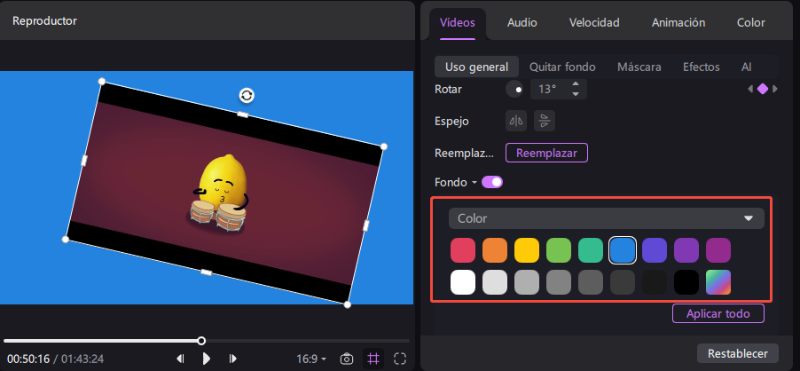
Opción de imagen: Puedes subir una nueva imagen desde tu dispositivo o elegir entre las imágenes prediseñadas de Edimakor. Esto facilita mantener coherencia estética o una identidad de marca precisa.
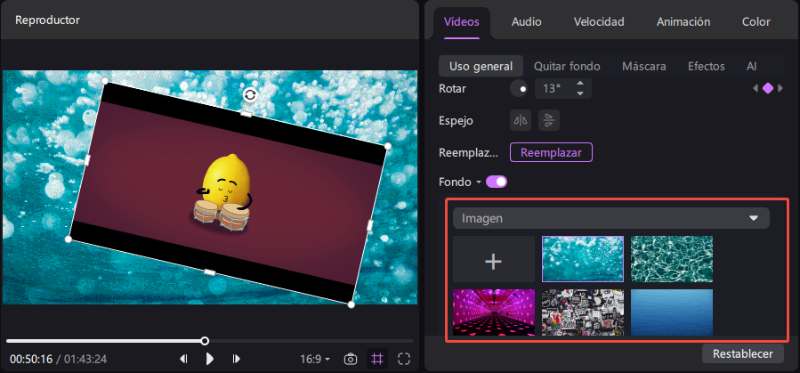
Eliminar el fondo manteniendo los Fotogramas Clave
Para eliminar el fondo de un clip sin perder los Fotogramas Claves ni los datos de movimiento, selecciona el clip en la línea de tiempo. Luego, abre el panel Vista en el menú de la derecha y busca la opción Eliminar fondo (Remove BG).
Ahora se te mostrarán varias técnicas para eliminar el fondo. La opción "Eliminación automática" detecta y elimina automáticamente el fondo mediante inteligencia artificial. "Recorte personalizado" ofrece un mayor control al permitir la selección manual de la zona que se desea eliminar o conservar.
La técnica "Contorno recortado" añade un contorno estilizado alrededor del sujeto. Desenfocar fondo añade un efecto de desenfoque al fondo, suavizándolo en lugar de eliminarlo por completo.
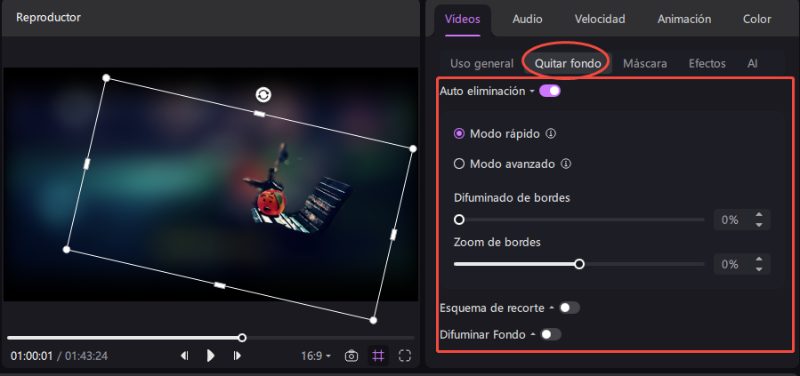
Añadir una máscara manteniendo los Fotogramas Clave
Comienza seleccionando el clip en la línea de tiempo si deseas aplicar un efecto de máscara a una sección concreta de tu película sin alterar los fotogramas clave. Haz clic en la opción "Máscara" después de seleccionar la sección Ver en el menú de la derecha.
Aquí hay varios estilos de máscara disponibles, como Ninguno, Lineal, Espejo, Círculo, etc. Todos los estilos de máscara incluyen ajustes de difuminado, posición y escala. Puede ajustar la apariencia y la ubicación de la máscara con estos parámetros.
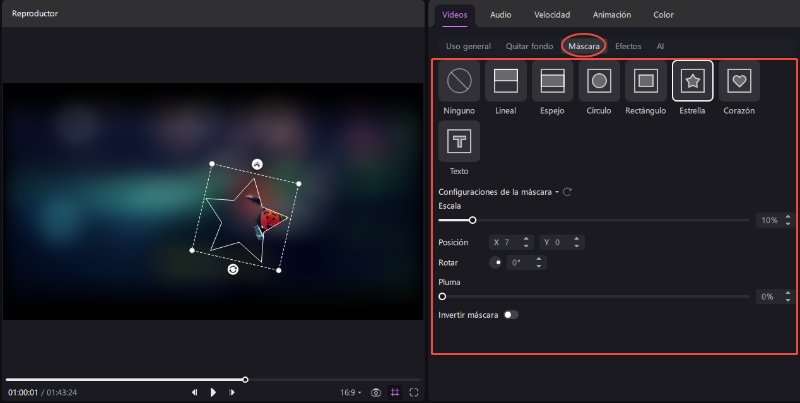
Exportar el video
Cuando hayas terminado tus transiciones o animaciones, será momento de exportar tu trabajo. En la esquina superior derecha de la interfaz, haz clic en el botón Exportar. Selecciona la resolución, la tasa de fotogramas y el formato de video (MP4, MOV, etc.) que prefieras. Después, elige la carpeta de destino y asigna un nombre a tu archivo. Finalmente, haz clic nuevamente en Exportar en la parte inferior derecha de la ventana de exportación para renderizar y guardar tu video editado.
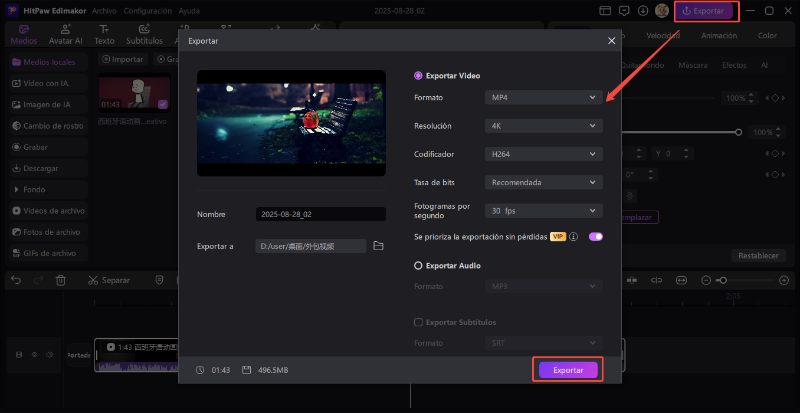
Si quieres darle movimiento y dinamismo a tu contenido, los Fotogramas Claves de Edimakor son una herramienta esencial. Sin necesidad de programas complicados, te brindan control creativo total para crear efectos como zooms, textos deslizantes y animaciones originales. Con solo unos clics podrás darle vida a tus videos de forma práctica y profesional.
